As traduções são geradas por tradução automática. Em caso de conflito entre o conteúdo da tradução e da versão original em inglês, a versão em inglês prevalecerá.
Crie e visualize alarmes
Na guia Alarmes na página de detalhes do endpoint, você pode visualizar e criar alarmes métricos de limite estático simples, onde você especifica um valor limite para uma métrica. Se a métrica violar o valor limite, o alarme entrará no estado ALARM. Para obter mais informações sobre CloudWatch alarmes, consulte Usando CloudWatch alarmes da Amazon.
Na seção Resumo do Endpoint você pode visualizar o campo Alarmes, que informa quantos alarmes estão ativos atualmente em seu endpoint.
Para ver quais alarmes estão no estado ALARM, escolha a guia Alarmes. A guia Alarmes mostra uma lista completa dos alarmes do endpoint com detalhes sobre seu status e condições. A captura de tela a seguir mostra uma lista de alarmes nesta seção que foram configurados para um endpoint.
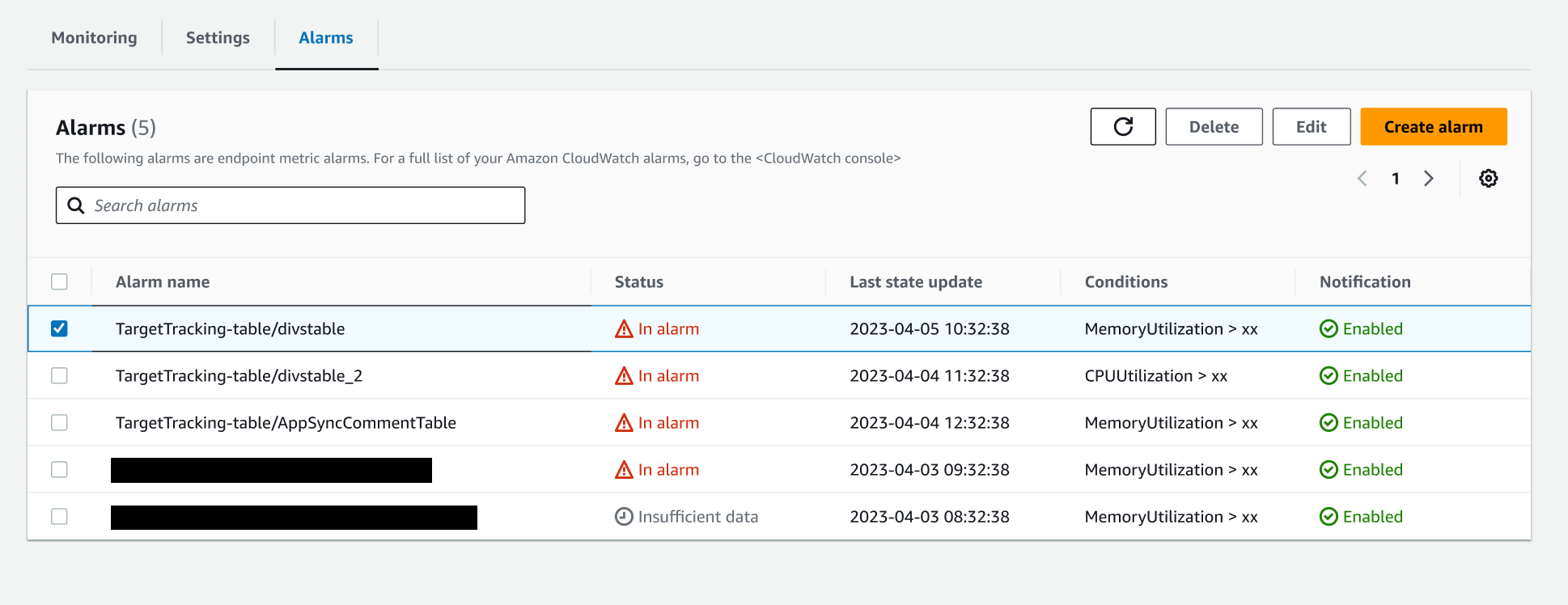
O status de um alarme pode ser In alarm, OK ou Insufficient data se não houver dados de métricas suficientes sendo coletados.
Para criar um novo alarme para o endpoint, faça o seguinte:
-
Na guia Alarmes, escolha Criar alarme.
-
A página Criar alarme será aberta. Em Nome do alarme, digite um nome para o alarme.
-
(Opcional) Insira uma descrição do alarme.
-
Em Métrica, escolha a CloudWatch métrica que você deseja que o alarme rastreie.
-
Em Nome da variante, escolha a variante do modelo de endpoint que você deseja monitorar.
-
Em Estatística, escolha uma das estatísticas disponíveis para a métrica selecionada.
-
Em Período, escolha o período a ser usado para calcular cada valor de estatísticas. Por exemplo, se você escolher a estatística Média e um período de 5 minutos, cada ponto de dados monitorado pelo alarme é a média dos pontos de dados da métrica em intervalos de 5 minutos.
-
Em Períodos de avaliação, insira o número de pontos de dados que você deseja que o alarme considere ao avaliar se deve entrar no estado do alarme ou não.
-
Em Condição, escolha a condicional que você deseja usar para o limite de alarme.
-
Em Valor limite, insira o valor desejado para seu limite.
-
(Opcional) Em Notificação, você pode escolher Adicionar notificação para criar ou especificar um SNS tópico da Amazon que receba uma notificação quando o estado do alarme mudar.
-
Selecione Criar alarme.
Depois de criar seu alarme, você pode retornar à guia Alarmes para ver seu status a qualquer momento. Nesta seção, você também pode selecionar o alarme e Editar ou Excluir o alarme.